DXGI_ERROR_DEVICE_HUNG Hatasını Düzeltmenin 9 Etkili Yolu

DirectX DXGI_ERROR_DEVICE_HUNG 0x887A0006 hatasını grafik sürücülerini ve DirectX
![[ÇÖZÜLDÜ] Runtime Broker (RuntimeBroker.exe) Hataları Nasıl Düzeltilir [ÇÖZÜLDÜ] Runtime Broker (RuntimeBroker.exe) Hataları Nasıl Düzeltilir](/resources1/images2/image-6738-0408150610335.png)
Görev Yöneticisi penceresinde Runtime Broker işlemini gördüyseniz veya Windows 10'da Runtime Broker hatalarıyla karşılaştıysanız, DOĞRU yerdesiniz. Bu makale , Runtime Broker'ın ne olduğu, neden çalıştığı ve Windows 10'da RuntimeBroker.exe hatalarının nasıl düzeltileceği gibi eksiksiz bilgiler içerir .
Öyleyse, zaman kaybetmeden Runtime Broker veya RuntimeBroker.exe, bilgileri kazalım.
Runtime Broker nedir?
Runtime Broker, sistemdeki uygulama iznini yöneten bir Windows işlemidir. Bu Microsoft çekirdek işlemi, Windows 8'de kullanıma sunulmuştur ve Windows 10'da da mevcuttur. Windows Mağazası uygulamalarının, konuma veya mikrofona erişebilme gibi tüm izinlerini düzgün bir şekilde yönetip yönetmediğini belirlemek için kullanılır.
Ve her zaman arka planda çalışmasının ve genellikle çok az bellek kullanmasının ve çok düşük CPU kullanımına sahip olmasının nedeni budur. Basit bir deyişle, sizin tarafınızdan düzenlenen güvenilir ve gizlilik ayarlarıyla evrensel uygulamaları bağlayan bir aracı olduğu söylenebilir.
Neden Yüksek CPU Kullanımına Neden Olur?
Yukarıda belirtildiği gibi, Runtime Broker kullanımda değilken 20-40 MB civarında çok düşük bellek ve CPU'nuzun %0'ını kullanır. Ancak, uygulamayı başlattıktan sonra, 500-700 MB bellek tüketmeye başladığını ve olağandışı CPU kullanımının etkilendiğini görebilirsiniz.
Ek evrensel uygulamaları başlatmak, ek bellek tüketme ve hepsini kapatma işleminin bellek kullanımını 20-40 MB aralığına düşürmesine neden olmaz.
Ancak bazı durumlarda, Runtime Broker işlemi, evrensel uygulamalar çalışmıyorken bile %30'dan fazla CPU kullanımı ve 1 GB RAM tüketir veya CPU kullanımını artırır. Bu sorun, son zamanlarda Windows 10'a geçen kullanıcılar tarafından karşı karşıya kaldı.
Buna rağmen, Runtime Broker'ın hatalı uygulama nedeniyle daha fazla kaynak kullanma olasılığı da vardır. Ve bu durumda, soruna neden olan uygulamayı kullanarak sınırlamanız gerekir.
Runtime Broker'ı Devre Dışı Bırakabilir miyim?
HAYIR , devre dışı bırakılamaz. Runtime Broker, evrensel uygulamaları çalıştırırken güvenliği ve gizliliği korumak için gereklidir. Ve bu yüzden onu devre dışı bırakmak için pek çok neden yok.
Ancak, yanlış çalıştığında işlemi görev yöneticisinden sonlandırabilirsiniz. Ve bir süre sonra otomatik olarak yeniden başlatılır, ancak o zamana kadar evrensel uygulamalar güven ayarlarına erişimde sorunlarla karşılaşabilir ve hiç çalışmayabilir.
Runtime Broker bir Virüs mü?
Hayır, Runtime Broker bir virüs değil, resmi bir Windows bileşenidir. Ancak virüsün, işlemi yürütülebilir dosyasıyla değiştirme olasılığı var.
Bu çok nadir ve şimdiye kadar görüldüğüne dair bir rapor yok. Ayrıca, emin olmak istiyorsanız, işlem dosyasının konumunu kontrol etmek yeterlidir. Bunu yapmak için Görev Yöneticisi'ne gidin > Runtime Broker'a sağ tıklayın > Dosya Konumunu Aç seçeneğini seçin.
Dosya Windows\System32 klasöründe saklanıyorsa , virüs bulaşmasıyla karşılaşmadığınız açıktır.
Pek çoğumuzun bilmek istediği Runtime Broker süreci hakkında genel bilgiler bunlar. Buna rağmen, birçok kullanıcının Windows 10'daki çeşitli Runtime Broker hatalarını ve sorunlarını bildirdiği de bulunmuştur.
PC'nizi/Dizüstü Bilgisayarınızı Virüslerden Arındırmak için SpyHunter'ı edinin
Windows 10'daki Çalışma Zamanı Aracısı Hatalarının Listesi:
Genellikle Runtime Broker yüksek CPU kullanımına neden olur ve sonuç olarak Runtime Broker sistem performansını olumsuz etkileyebilir ve kullanıcılar tarafından çeşitli sorunlar bildirilir.
Burada yaygın hatalara ve nasıl düzeltileceğine bakın:
Windows 10'da Çalışma Zamanı Aracısı Hataları Nasıl Onarılır
Windows 10'daki farklı Runtimebroker.exe hatasını düzeltmenin farklı yollarını izleyin.
Sorun 1: Windows 10'da Runtime Broker yüksek CPU, Disk, Bellek, RAM Kullanımı
Runtime Broker yüksek CPU kullanımı veya Runtime Broker yüksek bellek kullanımı ile karşılaşıyorsanız , aşağıda verilen düzeltmeleri izleyin. Böyle garip CPU kullanımı, işlemcinin performansını etkileyebilir ve ayrıca ömrünü kısaltabilir.
Düzeltme 1: Antivirüsünüzü kontrol edin
Virüsten koruma yazılımı, Runtime Broker'ın yüksek CPU kullanımına ve diğer sorunlara neden olabilir. Bu nedenle, sorunu çözmek için antivirüsün belirli özelliklerini devre dışı bırakmanız ve sizin için çalışıp çalışmadığını kontrol etmeniz önerilir.
Ancak sizin için işe yaramazsa, virüsten koruma sorununu devre dışı bırakmanız veya kaldırmanız önerilir. Virüsten koruma programını devre dışı bırakmak veya kaldırmak sizin için işe yararsa, farklı virüsten koruma programlarına geçmeye değer.
Düzeltme 2: Çalışma Zamanı Aracısı İşlemini Durdurun
Bazen Runtime Broker işlemini Görev Yöneticisinden öldürmek, Runtime Broker yüksek bellek kullanımı sorununu çözmeniz için işe yarar.
Bunu sadece Görev Yöneticisi'nden devre dışı bırakabilirsiniz, bunu yukarıda zaten tartıştım, oradan adımları kontrol edebilirsiniz.
Pekala, bu kalıcı bir çözüm değil, ancak RuntimeBroker.exe ile yüksek CPU yükü, çok fazla RAM, yüksek bellek kullanımı ile karşılaştığınızda denemeye değer.
Düzeltme 3: Kayıt Defterini Değiştirin
Runtime Broker yüksek disk kullanımı sorununu çözmek için yukarıda verilen düzeltmeler işe yaramazsa , kayıt defterinde birkaç değişiklik yapmak sizin için işe yarar.
Bunu yapmak kolaydır, ancak dikkatli bir şekilde yaptığınızdan emin olun:
![[ÇÖZÜLDÜ] Runtime Broker (RuntimeBroker.exe) Hataları Nasıl Düzeltilir [ÇÖZÜLDÜ] Runtime Broker (RuntimeBroker.exe) Hataları Nasıl Düzeltilir](/resources1/images2/image-8637-0408150610669.png)
![[ÇÖZÜLDÜ] Runtime Broker (RuntimeBroker.exe) Hataları Nasıl Düzeltilir [ÇÖZÜLDÜ] Runtime Broker (RuntimeBroker.exe) Hataları Nasıl Düzeltilir](/resources1/images2/image-1945-0408150610954.jpg)
Düzeltme 4: "Windows'u kullanırken ipuçlarını, püf noktalarını ve önerileri alın" seçeneğini devre dışı bırakın
Windows ipuçlarını devre dışı bırakmanın, yüksek CPU ve RAM kullanımı veya yüksek disk kullanımı gibi Runtime Broker sorunlarını hemen çözmek için çalıştığı bulundu.
Bunu yapmak için aşağıdaki adımları izleyin:
![[ÇÖZÜLDÜ] Runtime Broker (RuntimeBroker.exe) Hataları Nasıl Düzeltilir [ÇÖZÜLDÜ] Runtime Broker (RuntimeBroker.exe) Hataları Nasıl Düzeltilir](/resources1/images2/image-3845-0408150611295.jpg)
![[ÇÖZÜLDÜ] Runtime Broker (RuntimeBroker.exe) Hataları Nasıl Düzeltilir [ÇÖZÜLDÜ] Runtime Broker (RuntimeBroker.exe) Hataları Nasıl Düzeltilir](/resources1/images2/image-7051-0408150611575.png)
Umarım bu, çok fazla CPU sorunu kullanarak çalışma zamanı aracısını düzeltmeniz için işe yarar.
Düzeltme 5: Kilit ekranı arka planını değiştirin Windows Slayt Gösterisi
Bazı kullanıcılara göre, Runtime Broker yüksek bellek kullanımı sorunu, kilit ekranı slayt gösterisi arka planı değiştirilerek çözülür.
Yani bunu kullanıyorsanız, devre dışı bırakın ve tek bir resme geçin.
Bunu yapmak için aşağıdaki adımları izleyin:
![[ÇÖZÜLDÜ] Runtime Broker (RuntimeBroker.exe) Hataları Nasıl Düzeltilir [ÇÖZÜLDÜ] Runtime Broker (RuntimeBroker.exe) Hataları Nasıl Düzeltilir](/resources1/images2/image-671-0408150611917.jpg)
![[ÇÖZÜLDÜ] Runtime Broker (RuntimeBroker.exe) Hataları Nasıl Düzeltilir [ÇÖZÜLDÜ] Runtime Broker (RuntimeBroker.exe) Hataları Nasıl Düzeltilir](/resources1/images2/image-639-0408150612220.png)
Şimdi Runtime Broker sorunlarının çözülüp çözülmediğini kontrol edin.
Düzeltme 6: Arka Plan Uygulamalarını Devre Dışı Bırakın
Kullanıcılara göre, arka planda çalışan uygulamalar, Runtime Broker tarafından yüksek CPU veya bellek kullanımına neden olur . Bu durumda arka plan uygulamalarını devre dışı bırakmak işinize yarayabilir.
Bunu yapmak için aşağıdaki adımları izleyin:
![[ÇÖZÜLDÜ] Runtime Broker (RuntimeBroker.exe) Hataları Nasıl Düzeltilir [ÇÖZÜLDÜ] Runtime Broker (RuntimeBroker.exe) Hataları Nasıl Düzeltilir](/resources1/images2/image-4158-0408150612550.jpg)
![[ÇÖZÜLDÜ] Runtime Broker (RuntimeBroker.exe) Hataları Nasıl Düzeltilir [ÇÖZÜLDÜ] Runtime Broker (RuntimeBroker.exe) Hataları Nasıl Düzeltilir](/resources1/images2/image-7364-0408150612835.png)
Lütfen Dikkat: Arka plan uygulamalarını devre dışı bırakabilir, Evrensel uygulamalardan bazı bildirimleri kaçırırsınız.
Düzeltme 7: Gelişmiş Güncelleme Ayarlarını Değiştirin
Güncelleme ayarı, Runtime Broker'ın yüksek ağ kullanımı sorununa neden olabilir. Dolayısıyla burada eşler arası güncellemeleri devre dışı bırakmanız önerilir.
Bu çözüm, internetteki ve yerel ağdaki diğer bilgisayarlardan güncellemeleri indirmenize izin verdiği için bazı kullanıcılarımızda işe yaradı.
Buna rağmen, yüksek CPU kullanımına neden olan başka bir şey sorunu çözebilirse, bunun için verilen talimatları izleyin:
![[ÇÖZÜLDÜ] Runtime Broker (RuntimeBroker.exe) Hataları Nasıl Düzeltilir [ÇÖZÜLDÜ] Runtime Broker (RuntimeBroker.exe) Hataları Nasıl Düzeltilir](/resources1/images2/image-9264-0408150613170.png)
![[ÇÖZÜLDÜ] Runtime Broker (RuntimeBroker.exe) Hataları Nasıl Düzeltilir [ÇÖZÜLDÜ] Runtime Broker (RuntimeBroker.exe) Hataları Nasıl Düzeltilir](/resources1/images2/image-2572-0408150613458.png)
![[ÇÖZÜLDÜ] Runtime Broker (RuntimeBroker.exe) Hataları Nasıl Düzeltilir [ÇÖZÜLDÜ] Runtime Broker (RuntimeBroker.exe) Hataları Nasıl Düzeltilir](/resources1/images2/image-6091-0408150613792.png)
Özelliği kapattığınızda, diğer bilgisayarlardan güncellemeleri indirmezsiniz, aslında onları doğrudan Microsoft'tan indirirsiniz.
Ve şimdi Runtime Broker yüksek CPU kullanımı, yüksek bellek kullanımı, RAM ile ilgili tüm sorunun çözüldüğünü umuyoruz.
Sorun 2: Runtime Broker Çoklu Örnekleri
Bilgisayarımda neden bu kadar çok Runtime Broker olduğunu merak eden birçok kullanıcı var . Runtime Broker'ı birden çok durumda çözmek için çevrimiçi olarak kesin bir çözüm yoktur . Ama işinize yarayan bazı ince ayarlar var, işte bunları deneyin ve bunun sizin için işe yarayıp yaramadığını görün.
1: Öncelikle Microsoft Store'dan indirilen uygulamaların konumunuza veya mikrofonunuza erişebilme gibi tüm izinleri beyan ettiğinden emin olun .
#2: Buna rağmen, size kalan diğer tek seçenek Görev Yöneticisinden tüm hizmetleri kapatmaktır. Yukarıda verilen adımları takip edebilirsiniz.
Sorun 3: Çalışma Zamanı Aracısı Çalışmaya Devam Ediyor
Birçok kullanıcı, Runtime Broker'ın Windows PC/dizüstü bilgisayarlarında çalışmaya devam ettiğini bildiriyor. Random Broker'ın bir Microsoft Core işlemi olduğunu ve uygulamaların tüm izinleri yönetip yönetmediğini kontrol etmek için kullanıldığını zaten belirtmiştim .
Arka planda sürekli çalışmaya devam etmesinin nedeni budur. Bu işlem ayrıca çok daha az bellek ve %0 CPU kullanır, bu nedenle herhangi bir soruna neden olmaz.
Ancak, Runtime Broker yüksek CPU, bellek kullanımına neden oluyorsa, yukarıda belirtilen düzeltmeleri izlemeniz önerilir.
Ayrıca, Kayıt Defterini değiştirmenin bazı kullanıcılar için işe yaradığı tespit edildi, bunu yapmak için Düzeltme 3'teki adımları takip edebilirsiniz.
Sorun 4: Çalışma zamanı aracısı Grup veya Kaynak Doğru Durumda değil
Bu, RuntimeBroker.exe hatası nedeniyle Windows 10 güncellemelerini kontrol edemedikleri kullanıcılara göre Random Broker ile ilgili başka bir yaygın hatadır.
Ayrıntıları kontrol ederken güncelleme işlemi takılıyor ve hata mesajı çıkıyor:
Ayrıca, Çalışma Zamanı aracısını Grup veya Kaynağın Doğru Durumda olmadığını düzeltmeniz için işe yarayan düzeltmeler vardır .
Windows güncellemelerini yüklerken RuntimeBroker.exe hatalarını düzeltmek için verilen çözümleri izleyin:
Düzeltme 1 - Windows Update Sorun Gidericisini Çalıştırın
Runtime Broker grup veya kaynak, Windows güncellemesiyle ilgili hatadır, bu nedenle burada yerleşik Windows Update Sorun Gidericisini çalıştırmanız önerilir .
![[ÇÖZÜLDÜ] Runtime Broker (RuntimeBroker.exe) Hataları Nasıl Düzeltilir [ÇÖZÜLDÜ] Runtime Broker (RuntimeBroker.exe) Hataları Nasıl Düzeltilir](/resources1/images2/image-780-0408150614214.png)
Sorun gidericiyi Kontrol Panelinden çalıştırın ve bilgisayarınızı yeniden başlattıktan sonra tüm tarama işleminin tamamlanmasını bekleyin .
Umarım, bu sorunu çözmeniz için işe yarar, ancak değilse yuva çözümünü izleyin.
Düzeltme 2 - WU Sıfırlama Komut Dosyasını Çalıştırın
Windows 10'daki güncelleme hatasını çözmek için Windows Update Sıfırlama Komut Dosyasını çalıştırmayı deneyebilir veya Runtime Broker hatasının grup veya kaynağın doğru durumda olmadığını söyleyebilirsiniz .
Bu nedenle, bunu yapmak için aşağıdaki adımları izleyin:
@ECHO OFF
echo Simple Script to Reset / Clear Windows Update
echo.
PAUSE
echo.
attrib -h -r -s %windir%system32catroot2
attrib -h -r -s %windir%system32catroot2*.*
net stop wuauserv
net stop CryptSvc
net stop BITS
ren %windir%system32catroot2 catroot2.old
ren %windir%SoftwareDistribution sold.old
ren“%ALLUSERSPROFILE%applicationdataMicrosoftNetworkdownloader” downloader.old
net Start BITS
net start CryptSvc
net start wuauserv
echo.
echo Task completed successfully…
echo.
PAUSE
Şimdi hatanın giderilip giderilmediğini kontrol edin.
Düzeltme 3 - Windows Update Bileşenlerini El İle Sıfırlayın
Runtimebroker exe hatasını düzeltmek için yukarıda verilen adımlardan hiçbiri işe yaramazsa, grup veya kaynak doğru durumda değilse , bozuk WU bileşenlerini onarmak için bir sıfırlama yapmayı deneyin.
Windows Update Bileşenlerini manuel olarak sıfırlamak için aşağıdaki adımları izleyin:
![[ÇÖZÜLDÜ] Runtime Broker (RuntimeBroker.exe) Hataları Nasıl Düzeltilir [ÇÖZÜLDÜ] Runtime Broker (RuntimeBroker.exe) Hataları Nasıl Düzeltilir](/resources1/images2/image-8714-0408150614491.png)
![[ÇÖZÜLDÜ] Runtime Broker (RuntimeBroker.exe) Hataları Nasıl Düzeltilir [ÇÖZÜLDÜ] Runtime Broker (RuntimeBroker.exe) Hataları Nasıl Düzeltilir](/resources1/images2/image-2885-0408150614709.png)
![[ÇÖZÜLDÜ] Runtime Broker (RuntimeBroker.exe) Hataları Nasıl Düzeltilir [ÇÖZÜLDÜ] Runtime Broker (RuntimeBroker.exe) Hataları Nasıl Düzeltilir](/resources1/images2/image-4375-0408150617139.png)
İşte bu, umarım şimdi runtimebroker.exe hatası çözülmüştür.
Sorun 5 – Runtimebroker.exe Kapatma Sistemi
Bu başka bir Runtime Broker hatasıdır, bu daha az bilinen bir hatadır, runtimebroker.exe kapatma sunucusu 2016 sorununu bildiren az sayıda kullanıcı bulunur.
RuntimeBroker.exe'nin otomatik Windows Update tarafından oluşturulmasından kaynaklanan bu tür yeniden başlatmanın önemli bir nedeni yoktur.
Bu nedenle, otomatik yeniden başlatma seçeneğini yapılandırmanız gerekir. Ve bunu yapmak için makaleyi okuyun .
Bunun, Runtimebroker.exe kapatma sistemi sorununu çözmeniz için çalıştığı tahmin edilmektedir .
Problem 6 – Runtime Broker Uygulama Hatası
Runtime Broker uygulama hatası, ayarlar ve hata mesajı açılır pencerelerini açarken kullanıcılar tarafından karşılanmaktadır.
Runtime Broker, Microsoft Store'dan uygulamaların iznini yönettiğinden, Windows 10 mağazasının bozulması nedeniyle hatanın ortaya çıktığı tahmin ediliyor.
Bu nedenle, uygulama Runtime Broker hatasını düzeltmek için Windows Mağazası uygulamasını ve bununla ilgili diğer çözümleri sıfırlamayı deneyin:
Runtime Broker Uygulama Hatasını düzeltmek için aşağıdaki adımları izleyin:
Düzeltme 1: Windows Mağazası Uygulamasını Sıfırla
![[ÇÖZÜLDÜ] Runtime Broker (RuntimeBroker.exe) Hataları Nasıl Düzeltilir [ÇÖZÜLDÜ] Runtime Broker (RuntimeBroker.exe) Hataları Nasıl Düzeltilir](/resources1/images2/image-2615-0408150617589.jpg)
Runtime Broker uygulama hatasının çözülüp çözülmediğini kontrol edin . Değilse, Windows güncelleme sorun gidericisini çalıştırmak gibi düzeltmeleri çalıştırın, yukarıda Sorun 4'te tartışılan Windows güncellemesini sıfırlayın.
Veya daha fazlasını öğrenmek için burayı ziyaret edin .
Bu, Windows 10'daki Runtime Broker işlem hatalarıyla ilgili.
Windows PC/Dizüstü Bilgisayarınızı Hatasız Hale Getirin
Çeşitli bilgisayar sorunlarını ve hatalarını düzeltmek için, sisteminizi PC Repair Tool ile taramanız önerilir ; bu, yalnızca bir kez tarayarak bozuk eksik dosyaları tespit edip değiştiren gelişmiş bir onarım aracıdır .
Ayrıca DLL hatası, uygulama hatası, BSOD hatası, inatçı bilgisayar hataları gibi bilgisayarla ilgili diğer hataları düzeltebilir, sizi dosya kaybından, kötü amaçlı yazılımlardan ve virüs bulaşmasından vb. koruyabilir . Bu, yalnızca hataları düzeltmekle kalmaz, aynı zamanda Windows PC performansını da geliştirir.
PC/dizüstü bilgisayarınızın performansını artırmak için PC Repair Tool'u edinin
Çözüm:
Eh, işimi yapmıştım, Runtime Broker'ın ne olduğundan çeşitli Runtimebroker.exe hatalarına kadar tüm bilgileri listelemek için elimden geleni yaptım.
Runtime Broker ile ilgili çeşitli soruların yanıtını almak ve sürecin neden olduğu çeşitli sorunları gidermek için makaleyi dikkatlice okuyun.
Karşılaştığınız Runtime Broker hatasından kurtulmak için verilen düzeltmeleri dikkatlice izleyin.
Umarım makale sizin için yardımcı olur ve verilen çözümler işinize yarar. Herhangi bir öneriniz varsa, yorum sorgularınız varsa, bizimle paylaşmaktan çekinmeyin.
İyi şanslar..!
Kullanıcılar hangi antivirüsün kullanılacağına, hangi işlemin durdurulacağına ve hangi işlemin çalıştırılacağına dikkat ederken genellikle bilgisayarlarını optimize etmekten kaçınırlar.
PC'yi temizlemek ve ayarlı tutmak, mevcut sınırlı kaynaklardan en iyi şekilde yararlanmanın en önemli yönlerinden biridir.
Çalışma Zamanı aracısının yüksek CPU kullanımı sorunu, bilgisayarınızda optimize edilmemiş bir uygulamayı kullanmaya çalıştığınızda da ortaya çıkar. Mevcut kaynaklarınızı optimize etmeden ağır bir uygulama kullanıldığında doğrudan bilgisayarınızda yüksek CPU kullanımı gibi hatalara yol açtığını belirtmeden geçemeyeceğiz.
PC optimizasyonu tek bir süreç değildir; birden fazla görevi gerçekleştirmenizi gerektirir, örneğin:
Bilgisayarınızdaki başlatma sürecini hızlandırmak için başlangıç uygulamalarınızı yönetin.
Hızlı işlemeyi desteklemek için disk hızlarını yönetin ve disk kullanımını yönetin.
Sağlıklı bir çalışma ortamını sürdürmek için kayıtlarınızı bilgisayarınız için optimize edilmiş halde tutun.
Dikkat edilmesi gerekenlerin listesi uzayıp gidebilir. Buradaki tek dezavantaj, sadece bazılarının bu konulardan haberdar olması ve teknik bilgisi olmayanların, çok zaman aldığından yalnızca bazılarının bakımını yapabilmesidir.
Bilgisayarınızı optimize etmenin en iyi yolu özel bir optimize edici kullanmaktır. Advanced System Optimizer'ın kullanımı kolaydır ve her şeyi tek bir taramada yapar. İşte nasıl çalışıyor?
Aşağıdaki bağlantıyı kullanarak uygulamayı indirin.
Uygulamayı çalıştırın ve bilgisayarınızın optimizasyon durumunu incelemek için Smart PC Care'i Başlat öğesine tıklayın.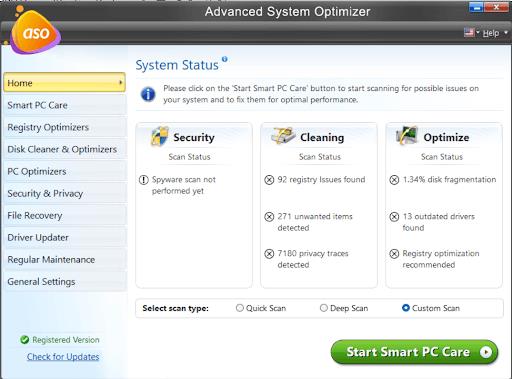
Bu size bir tarama başlatma seçeneği sunacaktır. Üzerine tıkladığınızda yazılım bilgisayarınızın kararlılığıyla ilgili sorunları aramaya başlayacaktır.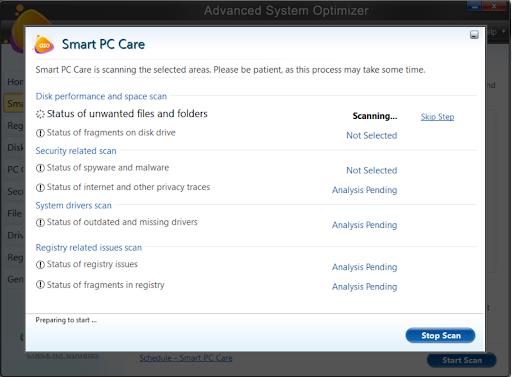
Tarayıcı PC'nizi dört taramayla ölçer. Yüksek CPU kullanımına ve çalışma zamanı komisyoncusu hatalarına neden olan tüm olası sorunları analiz etmek için bilgisayarınızın her sektörünü kapsamlı bir şekilde inceler.
Tarama bittiğinde yazılım sorunları optimize etmenize olanak tanır. Optimize et'e tıklamanız yeterlidir, gerekeni yapacaktır.
Optimizasyon biraz zaman alabilir; ancak bu bir arka plan sürecidir. Optimizasyon tamamlandıktan sonra bilgisayarınızı yeniden başlatın; Runtime Broker'ın Yüksek CPU kullanımı dahil tüm sorunlar çözülecektir!
DirectX DXGI_ERROR_DEVICE_HUNG 0x887A0006 hatasını grafik sürücülerini ve DirectX
Omegle
Kimlik bilgilerinizle uğraşmak yanlış veya süresi dolmuş. Lütfen tekrar deneyin veya şifre hatanızı sıfırlayın, ardından burada verilen düzeltmeleri izleyin…
DirectX güncelleme, çözünürlük ayarlarını yapılandırma ve diğer düzeltmeler ile Red Dead Redemption 2 Tam Ekran Çalışmıyor sorununu çözün.
Amazon Fire TV
Sims 4 Sim uyku sorunu ile ilgili kesin çözümler ve ipuçları için makaleyi okuyun. Sim
Facebook Messenger
Realtek PCIe GBE Ailesi Denetleyicinizin Neden Çalışmadığını Bilin. Realtek PCIe GBE ailesi denetleyici sorununu çözmeye yönelik düzeltmelerle birlikte.
Slayttan slayda atlamak yerine sunumunuzu daha keyifli hale getirebilirsiniz. PowerPoint
Apple Kimliği mesajınızı ayarlamak birkaç dakika sürebilir mesajını alırsanız, telefonunuzu yeniden başlatmayı deneyin veya daha fazla zaman verin. Burada daha fazla adım:


![Red Dead Redemption 2 Tam Ekran Çalışmıyor [6 DÜZELTME] Red Dead Redemption 2 Tam Ekran Çalışmıyor [6 DÜZELTME]](https://luckytemplates.com/resources1/images2/image-5310-0408150314995.jpg)

![Sims 4 Sim Uyuyamıyor Sorunu Nasıl Çözülür? [KANITLANMIŞ YOLLAR] Sims 4 Sim Uyuyamıyor Sorunu Nasıl Çözülür? [KANITLANMIŞ YOLLAR]](https://luckytemplates.com/resources1/images2/image-6501-0408151119374.png)


